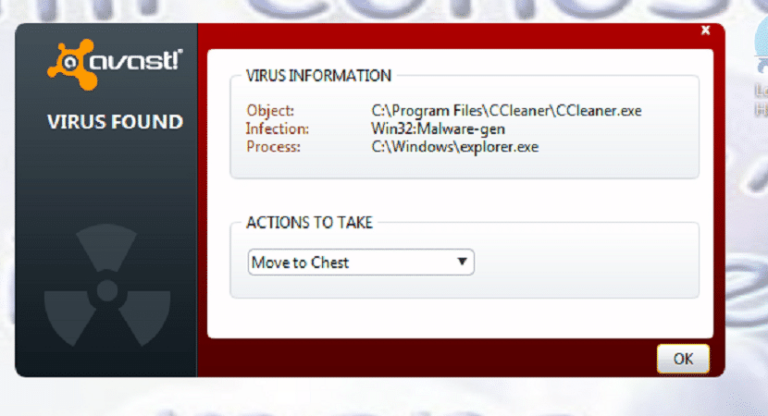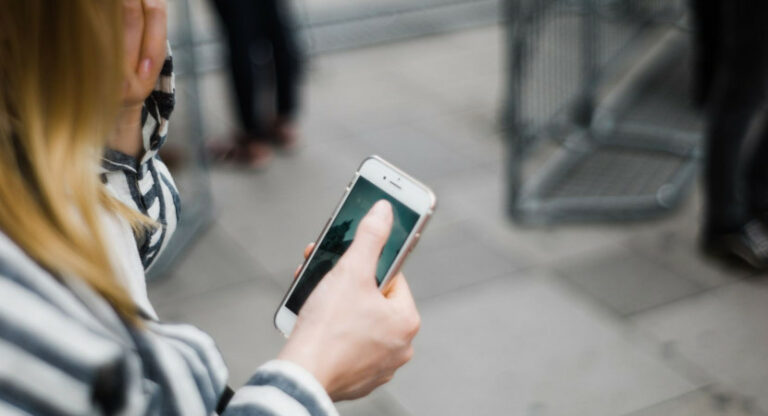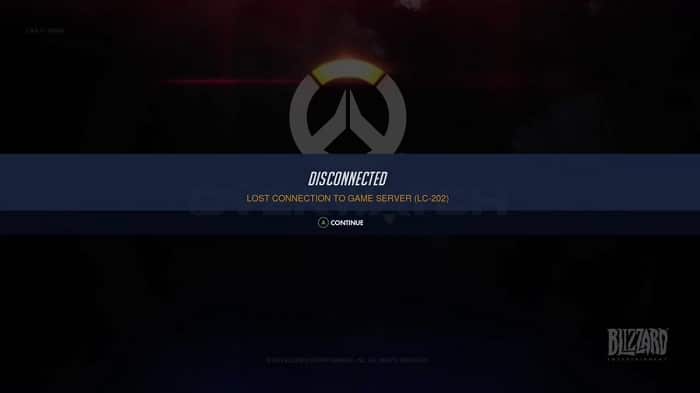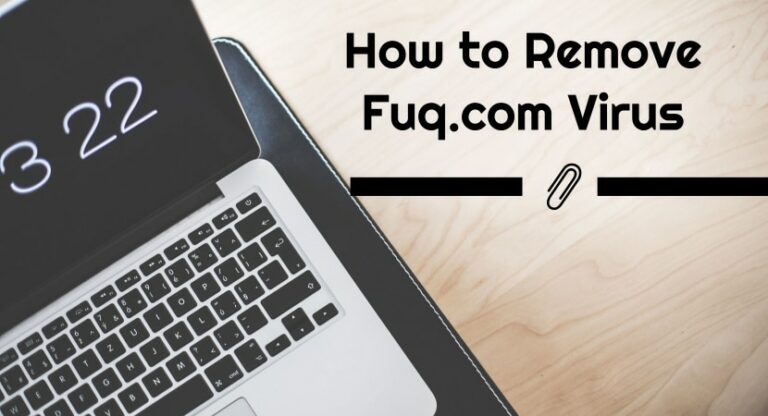Как удалить продолжение просмотра на Peacock за простые шаги
Вы изо всех сил пытаетесь очистить свой список «Продолжить просмотр» на Peacock? Как удалить завершенные или ненужные шоу? Не смотрите дальше! Мы покажем вам, как удалить продолжение просмотра Павлин легкими шагами.
Один из способов управления списком «Продолжить просмотр» на Peacock — быстрая перемотка вперед к концу шоу или фильма. Откройте Peacock, воспроизведите контент, перетащите индикатор выполнения до конца, и он будет отмечен как «завершенный» и удален из вашего списка. Чтобы узнать больше, продолжайте читать.
У Peacock есть функция «Продолжить просмотр», которая отслеживает ваш прогресс. Однако иногда управление этим списком может оказаться сложной задачей. Он может быть загроможден шоу или фильмами, которые вы уже посмотрели или хотите больше не смотреть. Найти следующий сериал, достойный запоя, может быть непросто. Давайте читаем дальше, чтобы узнать, как удалить продолжение просмотра на Peacock. Вы также можете узнать, как записать на Peacock.
См. также: Skype не подключается? Вот как это исправить
Понимание функции Peacock «Продолжить просмотр»
Функция «Продолжить просмотр» Peacock — это полезный инструмент, который отслеживает шоу и фильмы, которые вы начали смотреть, но еще не закончили. Это похоже на закладку, которая запоминает, где вы остановились, и позволяет вам быстро и без проблем продолжить с того места, где вы остановились.
Эта функция полезна для людей с плотным графиком, которым требуется больше времени, чтобы просмотреть весь сериал за один присест. Не ища точного места, на котором вы остановились, вы можете делать паузы и возвращаться к любимому материалу в любое время. 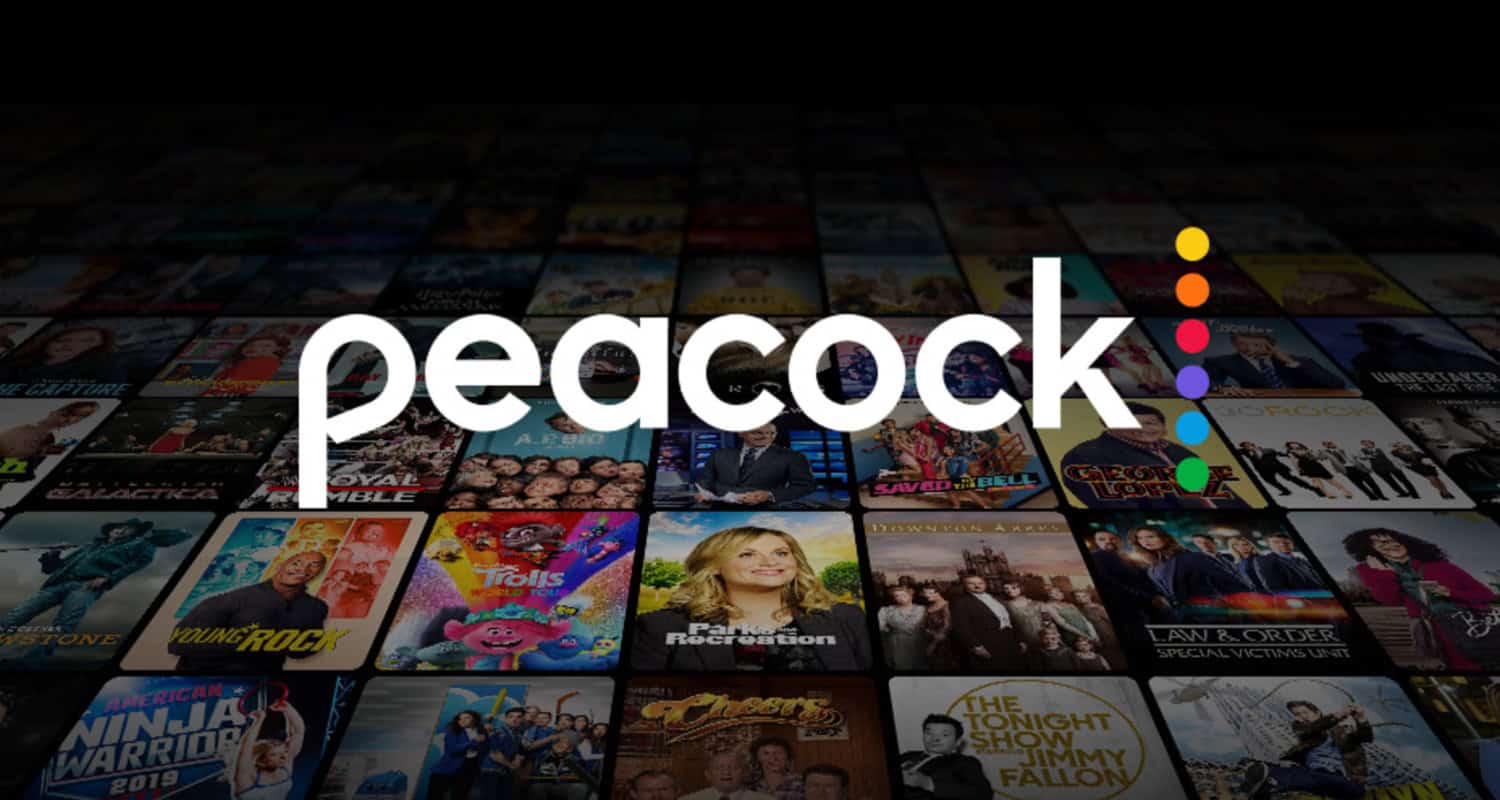
Однако, несмотря на удобство, некоторых пользователей функция «Продолжить просмотр» немного разочаровывает. Одна из распространенных проблем — когда список загромождается шоу или фильмами, которые уже завершены или больше не являются привлекательными. Это может затруднить поиск нового контента или отслеживание избранного.
К счастью, есть решение! Научившись удалять элементы из списка «Продолжить просмотр», вы сможете поддерживать его порядок и удалять ненужный или завершенный контент, освобождая место для новых шоу и фильмов, которые вам интересно посмотреть.
См. также: Как исправить ошибку «Не удалось загрузить интерфейс Avast» [Complete Guide]
Стандартные методы управления функцией «Продолжить просмотр» на Peacock
Вот несколько стандартных методов, позволяющих организовать список и удалить ненужные шоу или фильмы.
Метод быстрой перемотки к концу
Один из стандартных методов управления списком «Продолжить просмотр» на Peacock — быстрая перемотка вперед к концу шоу или фильма. Вот как вы можете удалить продолжение просмотра на Peacock:
- Откройте приложение или веб-сайт Peacock и перейдите к шоу или фильму, который вы хотите удалить из списка «Продолжить просмотр».
- Начните воспроизводить контент и дайте ему загрузиться.
- В нижней части экрана должен находиться индикатор выполнения или временная шкала, показывающая, где вы находитесь в программе или фильме.
- Чтобы закончить материал, перетащите туда индикатор выполнения. При этом воспроизведение будет ускорено.
- Как только вы дойдете до конца, шоу или фильм будут помечены как «завершенные» или «просмотренные» и будут удалены из вашего списка «Продолжить просмотр».
Хотя метод «удалить павлина из продолжения просмотра» может быть эффективным, некоторые пользователи сообщают об ограничениях и разочарованиях. Например, может быть непросто точно установить и перемотать конкретную конечную точку, если вы все еще определяете, сколько вы видели. Кроме того, перемотка вперед по длинным эпизодам или фильмам вручную может быть утомительной и отнимать много времени, поэтому может потребоваться другая стратегия.
Удаление из истории просмотра
Еще один способ управления списком «Продолжить просмотр» на Peacock — удаление элементов из истории просмотра. Телевизор, компьютерные браузеры и мобильные устройства — это лишь несколько платформ, на которых можно применить этот метод. Вот как это сделать:
Как очистить список продолжения просмотра?
- Войдите в свою учетную запись с помощью приложения Peacock или веб-сайта Peacock.
- Перейдите в раздел «Продолжить просмотр», чтобы получить список сериалов и фильмов, которые вы уже начали.
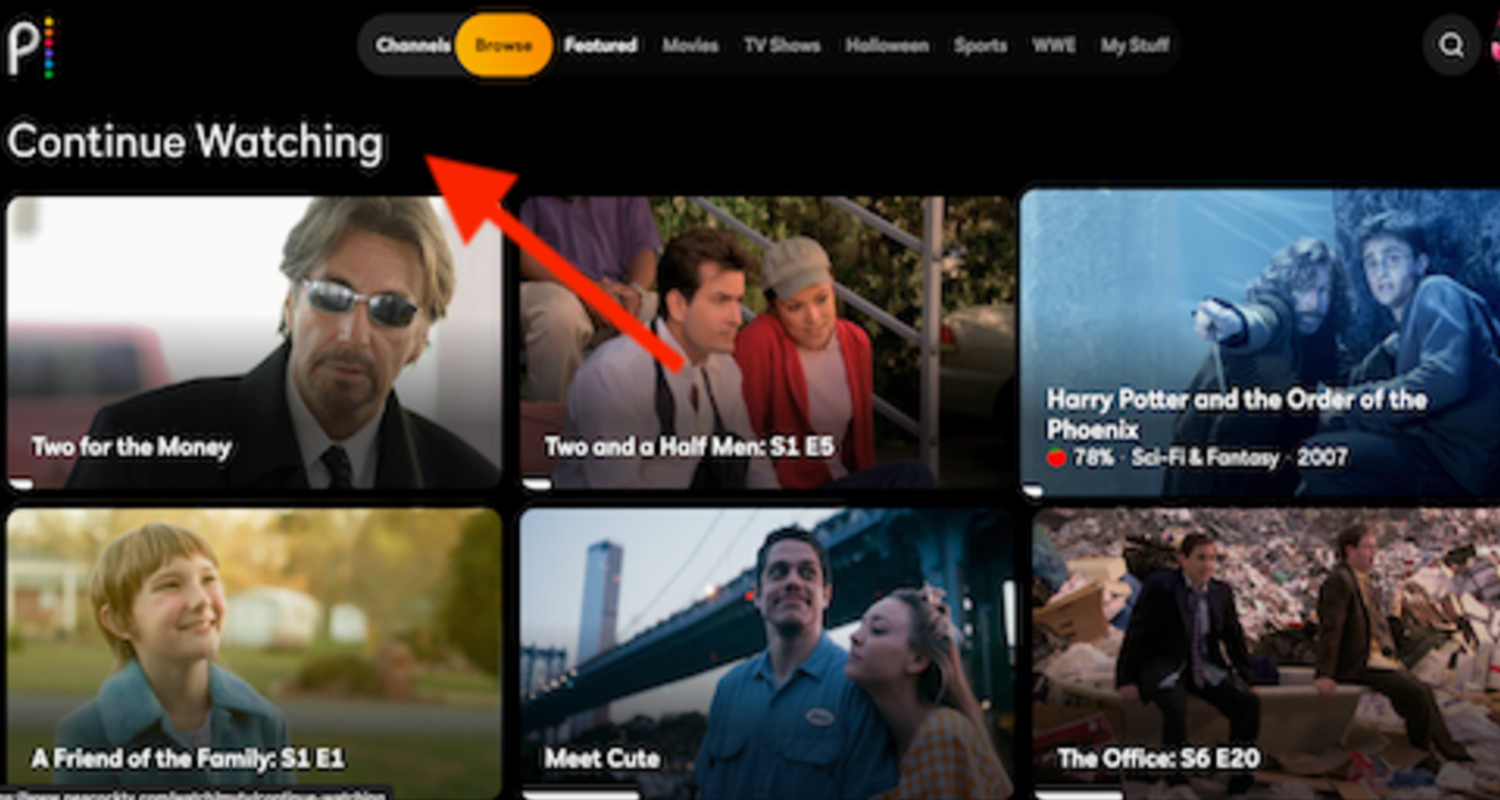
- Найдите три точки или значок с многоточием рядом с сериалом или фильмом, который вы хотите удалить, и нажмите на него.
- В появившихся опциях выберите «Удалить из истории просмотра» или аналогичный вариант.
- Подтвердите удаление при появлении соответствующего запроса.
- Выбранный сериал или фильм будут удалены из вашей истории просмотра и списка «Продолжить просмотр».
Этот метод «как удалить продолжение просмотра из Peacock» обеспечивает более прямой способ управления вашим списком, независимо от используемой вами платформы. Удалив определенные элементы из истории просмотра, вы можете очистить список «Продолжить просмотр» и сделать его более организованным.
См. Также: 8 бесплатных сайтов потокового вещания фильмов в 2023 году
Выбор первого эпизода телешоу
Для телешоу с несколькими эпизодами еще один способ управления списком «Продолжить просмотр» на Peacock — это выбор первого эпизода шоу. Этот метод полезен, если вы закончили просмотр сериала, но он все еще отображается в вашем списке. Вот как вы можете это сделать:
- Откройте приложение или веб-сайт Peacock и перейдите к телешоу, которое хотите удалить из списка «Продолжить просмотр».
- Найдите список серий и выберите первую серию.
- Начните играть в первый эпизод и дайте ему загрузиться.
- Как только эпизод начнет воспроизводиться, выйдите из него, не просматривая эпизод целиком.
- Телепередача будет помечена как «завершенная» или «просмотренная» и будет удалена из вашего списка «Продолжить просмотр».
Пользователи оставили положительные отзывы об этом методе «удалить продолжение просмотра Павлина», фактически удалив завершенные телешоу из списка. Однако стоит отметить, что этот метод работает только для телешоу, а не для отдельных фильмов или серий сериала.
Используя эти стандартные методы удаления продолжения просмотра на Peacock, вы можете эффективно управлять своим списком «Продолжить просмотр», сохраняя его аккуратным и организованным в соответствии с вашими предпочтениями и привычками просмотра. Поэкспериментируйте с этими методами и найдите метод, который лучше всего подойдет именно вам!
Руководства для конкретных платформ
Вот руководства для конкретных платформ, которые помогут вам управлять списком «Продолжить просмотр» на Peacock на таких устройствах, как ПК, Firestick, Roku, iPhone/iOS, Android и iPad.
Управление на ПК
Управлять списком «Продолжить просмотр» на Peacock с помощью ПК относительно просто. Вот как вы можете это сделать:
- Запустите предпочитаемый вами веб-браузер и перейдите на веб-сайт Peacock.
- Войдите в свою учетную запись Peacock.
- Найдите раздел «Продолжить просмотр» на главной странице или перейдите по нему с помощью меню.
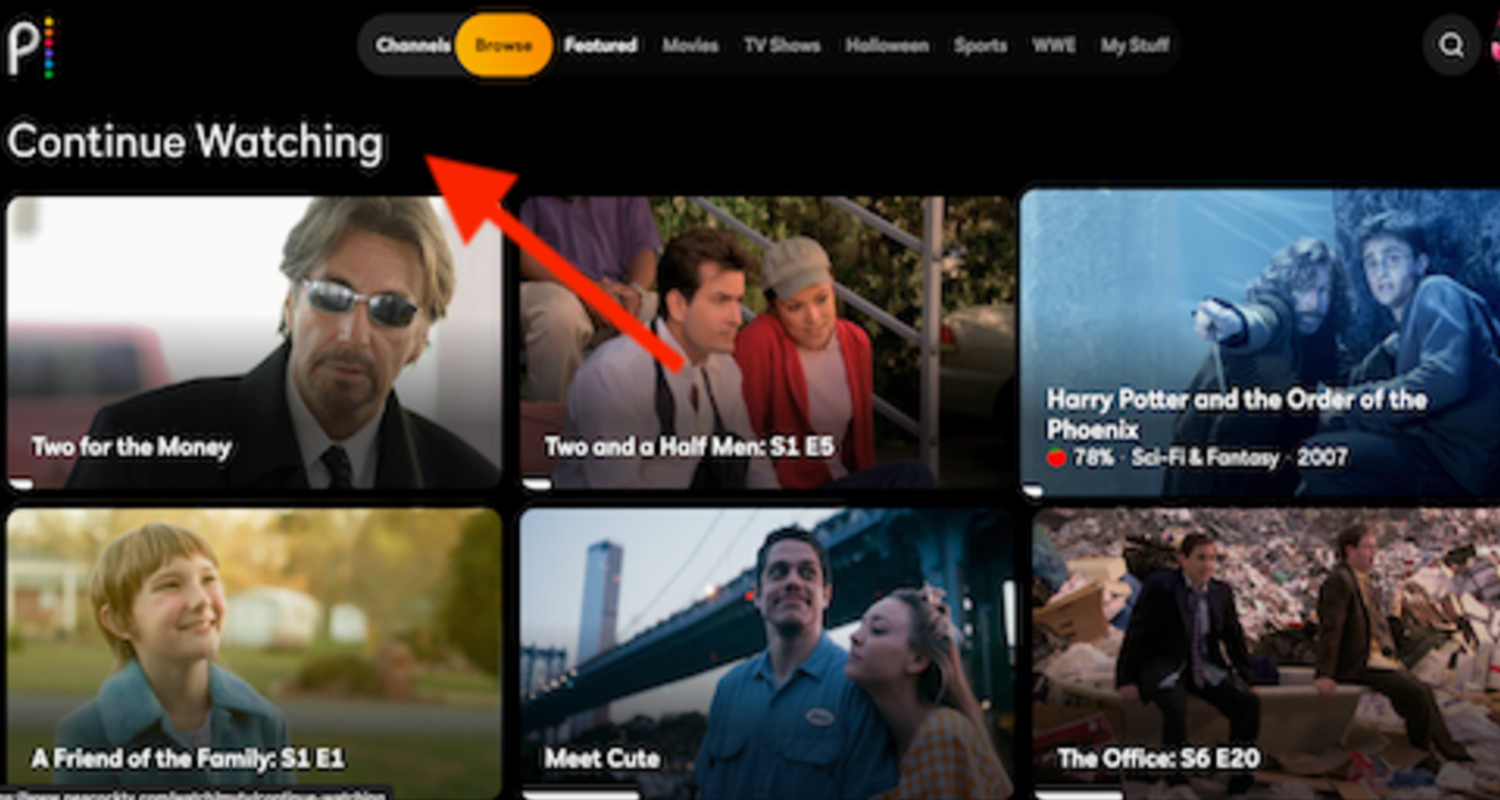
- Наведите курсор на шоу или фильм, который хотите удалить, и должна появиться маленькая кнопка «X» или «Удалить».
- Нажмите кнопку «X» или «Удалить», чтобы удалить элемент из списка.
- Шоу или фильм будут удалены, а ваш список «Продолжить просмотр» обновится. Вот как можно продолжить просмотр Peacock на ПК.
- См. также: Лучшее бесплатное программное обеспечение для анимации GIF для Windows
Управление в Firestick
Если вы используете Firestick для доступа к Peacock, выполните следующие действия для управления списком «Продолжить просмотр»:
- Откройте приложение Peacock на своем устройстве Firestick.
- Перейдите в раздел «Продолжить просмотр» на главной странице приложения.
- Выберите сериал или фильм, который хотите удалить.
- Нажмите и удерживайте кнопку выбора на пульте Firestick.
- Появится меню с опциями. Выберите «Удалить из списка» или аналогичный вариант.
- Подтвердите удаление, если будет предложено.
- Выбранный элемент будет удален из вашего списка «Продолжить просмотр».
Управление на Roku
Чтобы управлять списком «Продолжить просмотр» на Peacock с помощью устройства Roku, выполните следующие действия:
- Откройте приложение Peacock на своем устройстве Roku.
- Перейдите в раздел «Продолжить просмотр» в интерфейсе приложения.
- Выберите сериал или фильм, который хотите удалить.
- Нажмите кнопку «Параметры» или «Звезда» на пульте Roku.
- Появится меню. Выберите «Удалить из списка» или аналогичный вариант.
- Подтвердите удаление, если будет предложено.
- Выбранный элемент будет удален из вашего списка «Продолжить просмотр». Выполните следующие действия, чтобы запретить просмотр шоу на Peacock, если вы используете устройство Roku.
Управление на iPhone/iOS
Если вы используете устройство iPhone или iOS для доступа к Peacock, выполните следующие действия для управления списком «Продолжить просмотр»:
- Откройте приложение Peacock на своем iPhone или устройстве iOS.
- Нажмите на раздел «Продолжить просмотр» в меню приложения.
- Найдите сериал или фильм, который хотите удалить.
- Проведите пальцем влево по элементу и нажмите появившуюся кнопку «Удалить».
- Выбранный элемент будет удален из вашего списка «Продолжить просмотр».
Управление на Android
Чтобы управлять списком «Продолжить просмотр» на Peacock с помощью устройства Android, выполните следующие действия:
- Откройте приложение Peacock на своем устройстве Android.
- Нажмите на раздел «Продолжить просмотр» в меню приложения.
- Найдите сериал или фильм, который хотите удалить.
- Нажмите и удерживайте элемент, пока не появится меню.
- Выберите «Удалить из списка» или аналогичный вариант.
- Выбранный элемент будет удален из вашего списка «Продолжить просмотр».
Управление на iPad
Если вы используете iPad для доступа к Peacock, выполните следующие действия, чтобы управлять списком «Продолжить просмотр»:
- Откройте приложение Peacock на своем iPad.
- Нажмите на раздел «Продолжить просмотр» в меню приложения.
- Найдите сериал или фильм, который хотите удалить.
- Проведите пальцем влево по элементу и нажмите появившуюся кнопку «Удалить».
- Выбранный элемент будет удален из вашего списка «Продолжить просмотр».
Следуя этим руководствам для конкретной платформы, вы сможете легко управлять списком «Продолжить просмотр» на Peacock на основе вашего устройства, обеспечивая персонализированный и организованный просмотр.
Пользовательский опыт и проблемы
Опыт пользователей и проблемы с управлением функцией «Продолжить просмотр» Peacock могут различаться. Многие пользователи выразили разочарование и столкнулись с трудностями при навигации и организации своих списков. Такие платформы, как Reddit и Xfinity Forum, стали популярными площадками для обсуждения пользователями этих проблем и обмена опытом. 
Одним из распространенных разочарований является невозможность вручную удалить определенные шоу или фильмы из списка «Продолжить просмотр». Пользователи заявили о необходимости более простого метода удаления контента, который они уже просмотрели или который больше не интересует. Список может оказаться переполненным, и из-за отсутствия контроля сложно найти свежую информацию.
Сообщество пользователей разработало временные решения для преодоления этих трудностей. Одна из стратегий — перейти к концу шоу или фильма, как уже объяснялось. Хотя это может удалить элемент из списка, это не точный метод, особенно если пользователь не уверен в своем прогрессе. Кроме того, перемотка вперед по более длинному контенту вручную может занять много времени и утомить.
Другой обходной путь — выбрать первый эпизод телешоу, чтобы пометить его как «просмотренный», и удалить его из списка. Этот метод может помочь исключить завершенные сериалы, но не применим к отдельным эпизодам сериала или фильма.
Эти временные решения имеют свои ограничения. Важно отметить, что Peacock постоянно развивается, и платформа может вводить обновления и улучшения на основе отзывов пользователей. Официальные объявления и примечания к выпуску новых функций или усовершенствований, направленных на решение этих проблем, заслуживают внимания.
Тем временем пользователи продолжают делиться своим опытом и разочарованиями на таких платформах, как Reddit и Xfinity Forum, создавая пространство для диалога и потенциальных обходных путей.
Потенциальные обновления и решения
Peacock постоянно работает над улучшением своей функциональности и решением проблем пользователей. Хотя конкретные предстоящие обновления могут быть недоступны, Peacock серьезно относится к отзывам пользователей и стремится реализовать запрошенные функции. 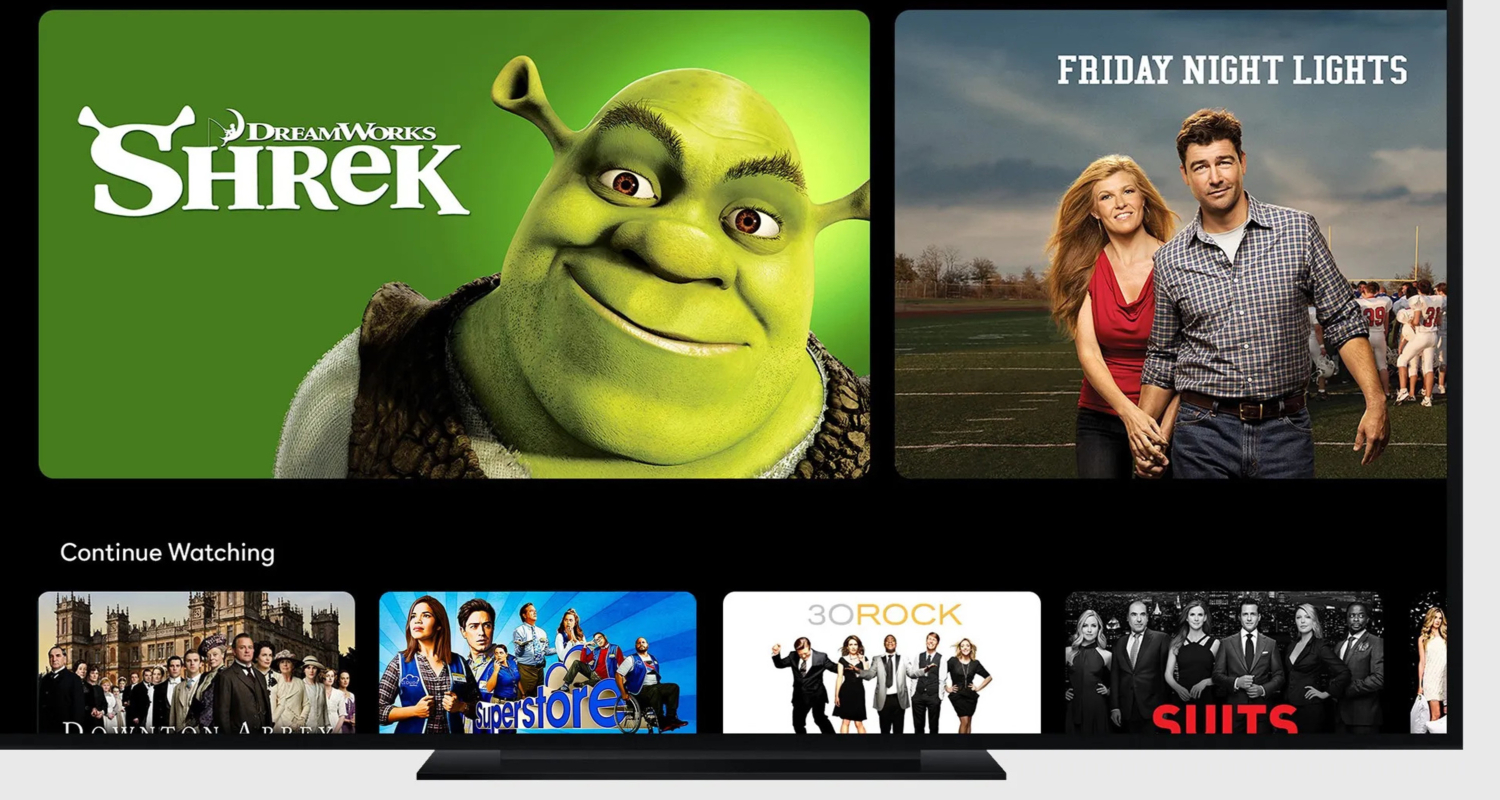
Основываясь на обсуждениях пользователей, некоторые потенциальные решения и обновления, которые были предложены, включают введение прямой возможности удаления элементов из списка «Продолжить просмотр», что позволяет пользователям более эффективно настраивать и организовывать свои списки. Пользователи также выразили желание улучшить отслеживание прогресса просмотра на разных устройствах, чтобы обеспечить бесперебойную работу.
Хотя официальные заявления относительно конкретных обновлений могут быть недоступны, Peacock активно прислушивается к отзывам пользователей и учитывает их при улучшении платформы. Всегда полезно быть в курсе официальных объявлений и выпусков Peacock, чтобы узнавать о предстоящих изменениях, которые могут удовлетворить запросы пользователей и улучшить общий пользовательский опыт.
Часто задаваемые вопросы
Могу ли я удалить историю продолжения просмотра на Peacock с нескольких устройств?
Да, удаление истории продолжения просмотра на Peacock синхронизируется на нескольких устройствах. Если вы удалите шоу из списка «Продолжить просмотр» на одном устройстве, оно также будет удалено со всех других устройств, связанных с вашей учетной записью Peacock.
Как часто обновляется список продолжения просмотра на Peacock?
На Peacock список продолжения просмотра постоянно обновляется. Когда вы начнете или завершите шоу, оно сразу же отобразится в списке. Это позволяет быстро возобновить работу с того места, где вы остановились, на нескольких устройствах.
Повлияет ли удаление сериала из списка «Продолжить просмотр» на мои рекомендации по «Павлину»?
Удаление шоу из списка продолжения просмотра на Peacock может повлиять на ваши рекомендации. Алгоритм учитывает вашу историю просмотров, чтобы предлагать контент, включая шоу, которые вы смотрели, и шоу в списке «Продолжить просмотр». Удаление шоу может изменить получаемые вами рекомендации.
Могу ли я повторно добавить шоу в «Продолжить просмотр» после его удаления на Peacock?
Да, если вы удалите программу из списка просмотра Peacock «Продолжить», а затем захотите посмотреть ее снова, вы можете просмотреть или найти ее в коллекции Peacock. Шоу будет добавлено в ваш список продолжения просмотра при его просмотре.
Заключение
Управление списком продолжения просмотра на Peacock — простой процесс. Вы можете удалить отдельные шоу или очистить весь инвентарь. Удаление шоу из режима «Продолжить просмотр» удаляет его из списка, а не из вашей учетной записи. Эти действия могут повлиять на ваши рекомендации. Мы надеемся, что эта статья о том, как удалить продолжение просмотра на Peacock, помогла вам все узнать.
См. также: 6 простых шагов по удалению вируса Pluto TV сегодня!